三星手机刷机是一项可以优化设备性能、解决系统问题以及体验不同系统版本的操作。本文将详细介绍三星刷机的步骤及注意事项,帮助读者了解如何进行刷机操作,并提供实际操作中的常见问题及解决方法。

一、三星刷机的必要性
刷机是指通过特定的软件工具对手机操作系统进行重新安装或升级的过程。对于三星手机用户而言,刷机能够带来多个好处。例如,升级系统版本后可以获得新的功能和性能优化,解决一些系统卡顿或闪退等问题。而且,刷机能够让用户体验到原生安卓或第三方定制ROM,这些ROM通常拥有更多的自定义选项和个性化设置。
另外,刷机还可以解除三星手机的运营商锁定,使手机能够使用不同的运营商网络。这对于长期出差或旅行的用户来说,尤其具有吸引力。通过刷机,用户还可以完全去除预装的垃圾应用,释放系统资源,提高手机的流畅度。
当然,刷机的风险也不容忽视。如果操作不当,可能导致手机无法开机或系统崩溃。因此,掌握正确的刷机方法并了解相应的注意事项非常重要。
二、准备工作及工具
在开始刷机之前,首先需要准备一些必要的工具和资料。最重要的工具是电脑、数据线和三星刷机软件。常用的三星刷机工具包括Odin和Smart Switch等。Odin是一个功能强大的刷机工具,适用于绝大多数三星设备,而Smart Switch则是三星官方推荐的工具,适合升级系统。
其次,确保手机有足够的电量。刷机过程中,手机的电量不足可能导致刷机失败,甚至损坏设备。为了确保顺利完成刷机,建议将手机电量充至50%以上,最好充满电。
另外,备份手机数据也是非常重要的一步。刷机过程中,所有数据可能会被清除,包括联系人、短信、照片等。因此,建议使用三星云服务或第三方备份工具将重要数据备份到云端或电脑中。
三、刷机步骤详解
1. 首先,下载并安装Odin工具,并从三星官网或其他可信来源下载与手机型号相匹配的固件。确保固件版本与设备兼容,否则可能导致刷机失败。
2. 进入三星手机的下载模式。关机后,按住音量下键、Bixby键(或电源键)和音量上键,直到看到警告信息,然后按音量上键确认进入下载模式。
3. 使用数据线将手机与电脑连接,并打开Odin软件。Odin会自动检测到连接的设备,显示设备信息。如果没有显示,可以尝试重新插拔数据线或安装驱动程序。
4. 在Odin软件中,点击AP按钮,选择下载的固件文件。根据固件的不同,可能需要选择多个文件,通常有BL、AP、CP、CSC等选项。
5. 确认无误后,点击Odin中的Start按钮开始刷机。刷机过程一般需要几分钟,期间不要中断连接,否则可能导致设备损坏。
6. 刷机完成后,Odin会提示“PASS”字样,手机会自动重启并进入新系统。如果手机没有自动重启,可以手动长按电源键进行重启。
四、刷机后的注意事项
刷机完成后,首先要进行设备的基本设置。这包括设置Wi-Fi、登录三星账号、恢复备份的数据等。对于第三方ROM用户,可能需要安装一些额外的应用程序或调整系统设置,以确保系统的稳定性和流畅性。
如果在刷机过程中遇到无法正常启动的情况,可以尝试进入恢复模式进行清除数据或进行修复。恢复模式的进入方式通常是关机后按住音量上键、Bixby键和电源键,同时按住几个秒钟。
刷机后的设备可能会遇到一些兼容性问题或功能失效的情况。这是由于使用了非官方ROM所导致的,通常可以通过升级ROM或安装相应的补丁解决。此外,如果刷机后手机变得不稳定或频繁崩溃,可以考虑恢复官方固件。
五、总结:
通过以上详细的介绍,我们可以看出三星刷机对于设备优化和功能扩展具有重要作用。通过刷机,用户不仅可以升级系统,还可以解决一些性能问题,提升手机的使用体验。但刷机操作需要谨慎,必须确保工具和固件的正确性,并备份好数据。刷机并非适合所有用户,如果你对操作不熟悉或担心操作风险,最好选择专业人士帮助。
总之,刷机虽然有一定的风险,但只要按照正确的步骤进行,便能获得很好的体验和效果。如果你希望进一步了解刷机的细节或操作技巧,建议参考官方教程或专业论坛。对于三星手机用户而言,刷机无疑是一次提升使用体验的好机会。
本文由发布,如无特别说明文章均为原创,请勿采集、转载、复制。
转载请注明来自极限财经,本文标题:《三星刷机教程 三星手机如何刷机》


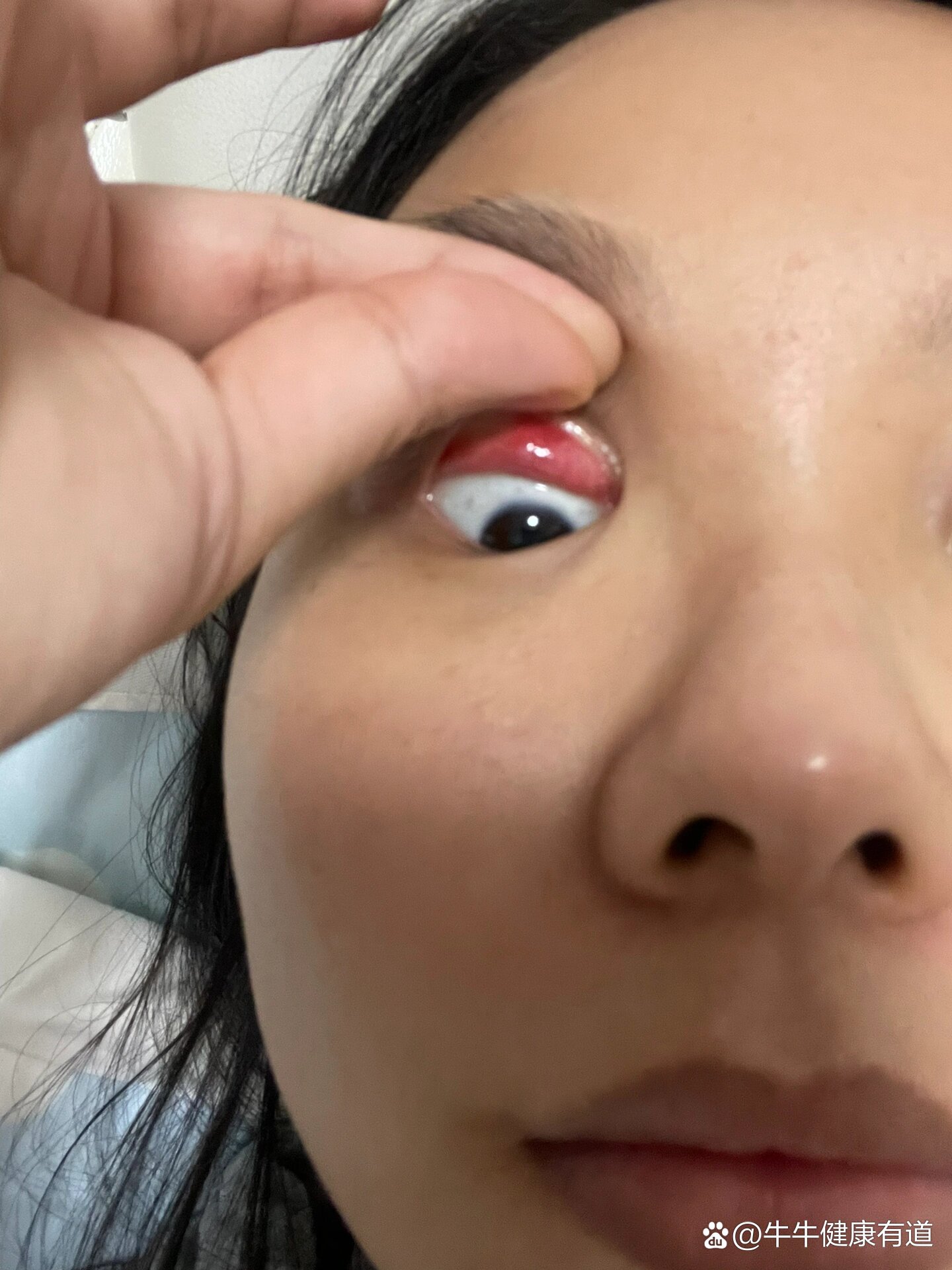

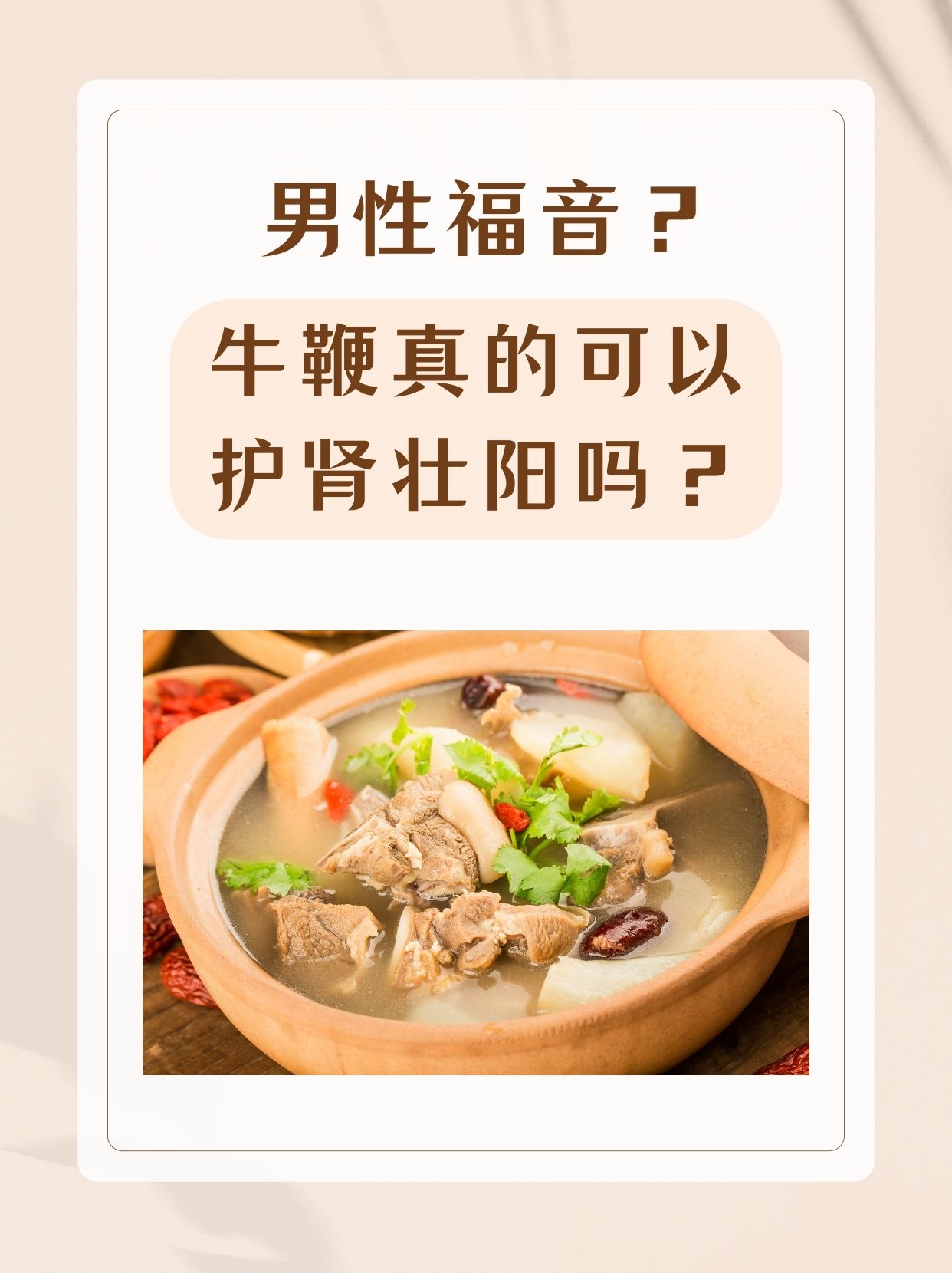
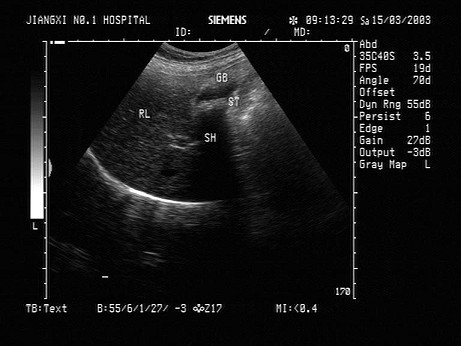
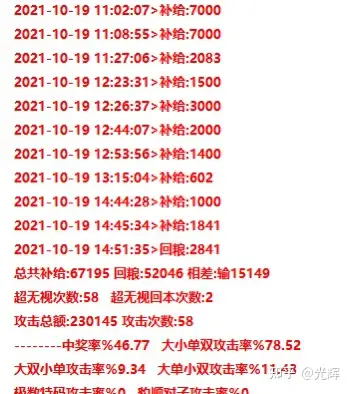
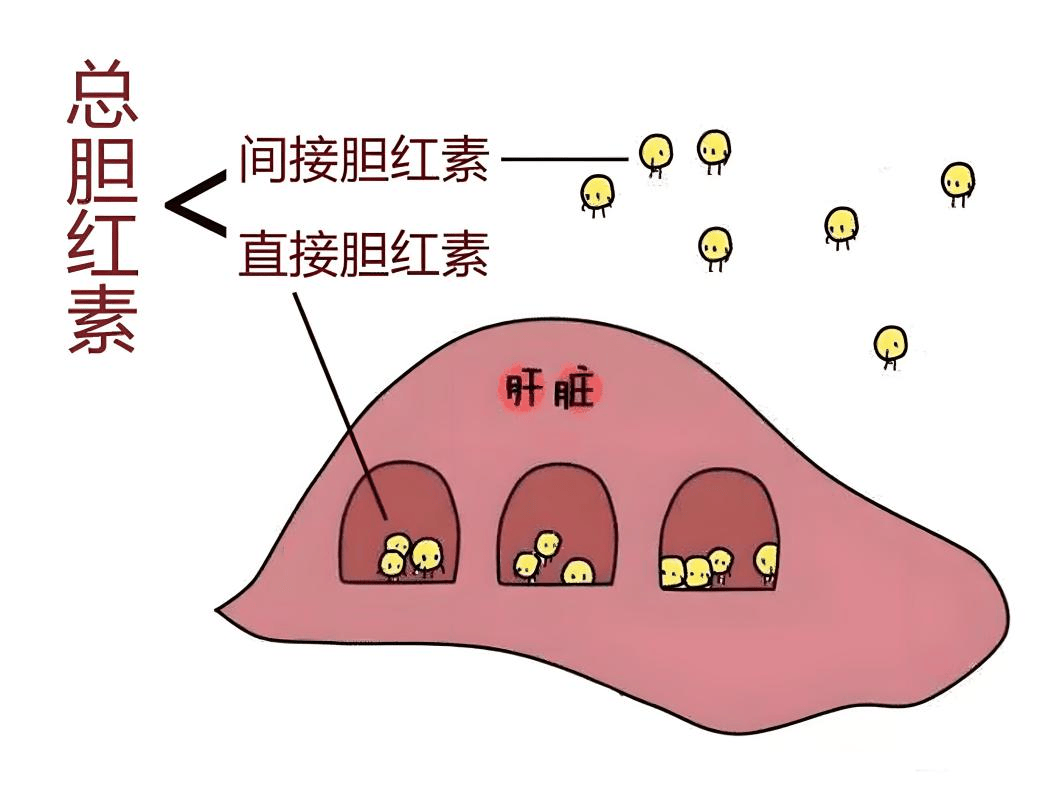
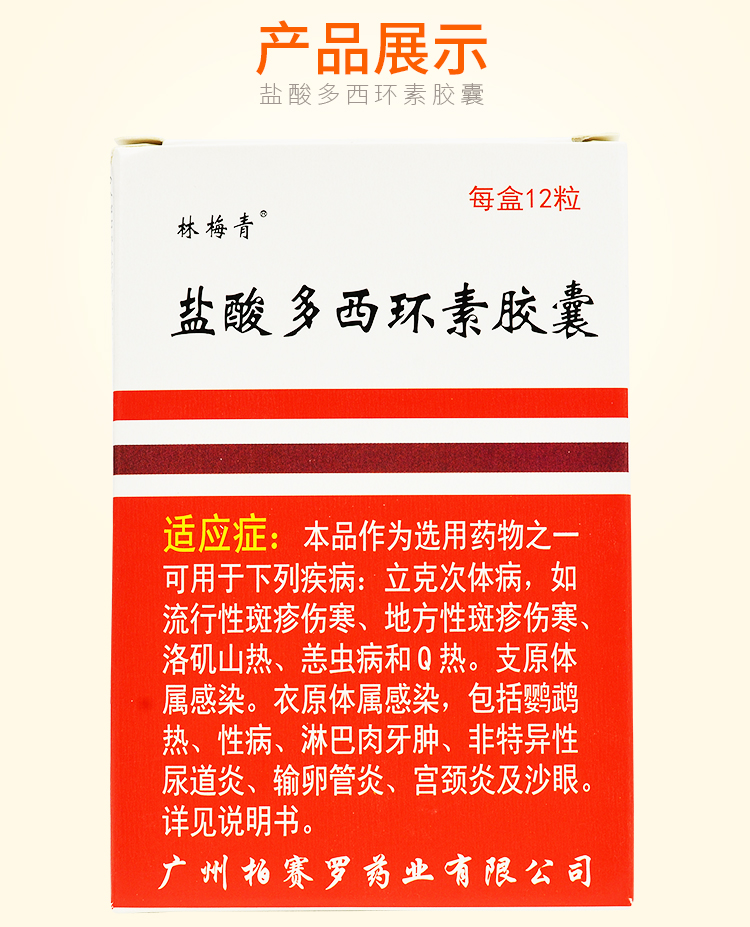
 京公网安备11000000000001号
京公网安备11000000000001号 京ICP备11000001号
京ICP备11000001号
还没有评论,来说两句吧...